办公软件教程
office办公软件输入了公式显示的是公式本身而不是结果。
在我们日常使用Excel的时候,有很多问题会经常出现,即使懂得技巧、知道函数、会写公式,这些问题还是会反复出现。今天我们就来寥寥由于单元格格式而引发的一些问题及解决方法。
1、输入了公式显示的是公式本身而不是结果。
刚刚接触Excel的小伙伴们会碰到比较多,这类情况多数会出现在数据表是从系统里导出来的,或者是别人给。
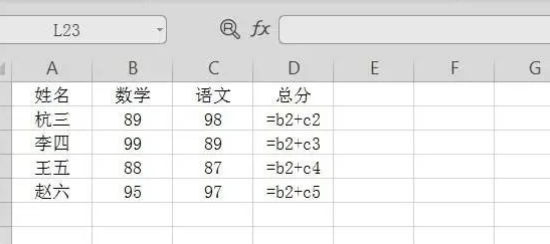
单元格的格式问题,Excel的单元格有很多类型,常用的常规、数值、时间、文本。而文本格式是直接显示数据本身,不参与运算。
方法1、删除公式,把单元格格式由文本改为常规,重新输入公式。
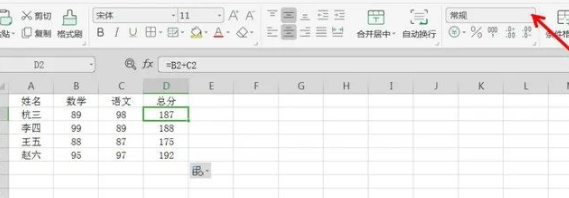
方法 2、如果不想删除已经写好的公式,那么你要先把单元格的格式设置成常规,然后数据-分列-完成。

2、身份证号码或者银行账号后几位都变成0,或者+17。
这类问题财务人遇到最多了,解决起来不难,但很少人回去问出现问题的原因,下次还是会遇到同样的问题。
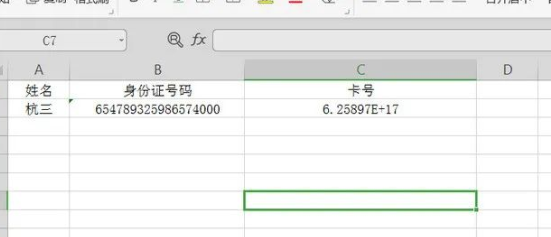
Excel中,单个单元格数值超过11位,会以科学计数法显示,如果超过15位的话,超出的位数会显示为0。而且这个过程是不可逆转的,也就是说如果你输入的身份证号码后几位变为0,那么除了重新输入,没有其他办法。
用文本格式,文本格式即你输入什么,显示什么。
方法1、在输入数据前,先输入半角的单引号,告诉Excel我们将以文本格式来输入数据。
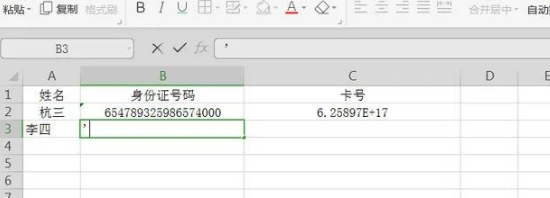
方法2、输入前单元格格式设置为文本格式,然后再输入。
3、在用VLOOKUP函数查找时,明明有数据,公式也没错,可返回却是#NA,即没有查找到。
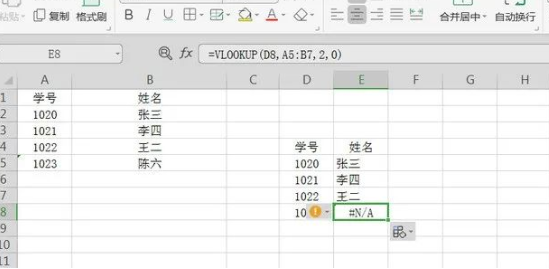
单元格格式问题,在VLOOKUP函数眼中第一个参数文本和数值是两个类型。虽然在我们看来都是1023,但在VLOOKUP函数分为文本的1023和数值的1023,是不同的两个数据。
在查找错误的单元格修改VLOOKUP函数的第一参数,在第一参数后面加上&“”,让其变成文本字符串。
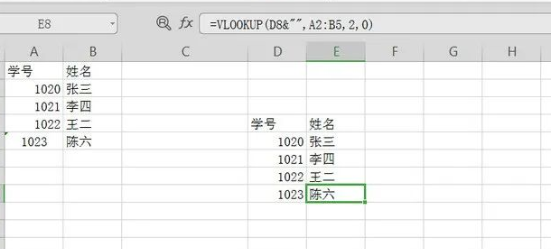
单元格格式问题是小问题,刚刚接触Excel的初学者都会学习到的知识,但如果忽略这个小问题,它会给我带来大麻烦。
在线留言
专业知识
- 江门零基础入门让你轻松学会制表08-22
- office excel从身份···11-23
- 办公软件比VLookup强大1···09-11
- 江门哪儿有优质的办公软件电脑学···08-26
- 江门哪有办公软件培训学校可以?04-19
 791327447
791327447